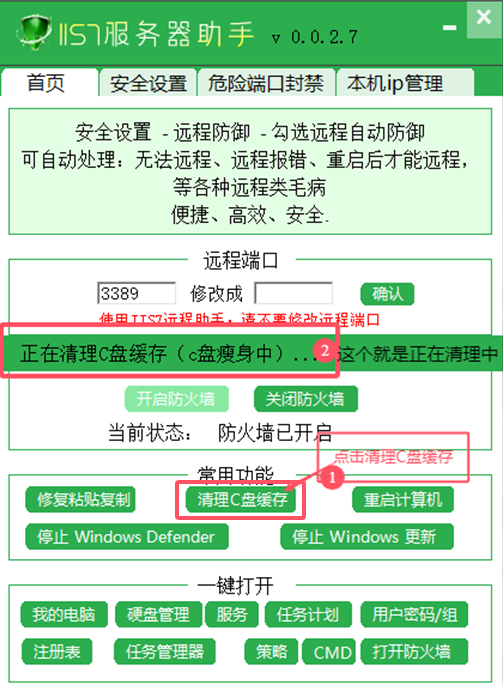怎样清理电脑c盘空间不影响电脑系统

在电脑的世界里,C 盘承载着操作系统及众多关键文件。然而,随着时间的推移,C 盘空间常常会被各种文件逐渐占据,导致空间紧张,影响电脑性能。那么如何清理 C 盘空间而不影响系统呢?
清理临时文件
1.磁盘清理工具
打开 “此电脑”,右键点击 C 盘,选择 “属性”。
在弹出的窗口中,点击 “磁盘清理” 按钮。系统会自动扫描 C 盘上的临时文件、回收站文件、系统更新文件等可清理的内容。
仔细查看扫描结果,勾选那些确定为无用的文件类型,如临时 Internet 文件、下载的程序文件等,然后点击 “确定” 进行清理。但要注意,对于一些不确定的文件类型,最好不要轻易勾选,以免误删重要文件。
2.清理系统临时文件夹
按下 “Win + R” 组合键,打开运行窗口,输入 “% temp%” 并回车。
这将打开系统临时文件文件夹,全选其中的文件并删除。不过,有些文件可能正在被使用而无法删除,此时可以忽略这些文件,以免影响系统运行。
卸载不必要的软件
1.检查软件列表
打开控制面板,找到 “程序和功能” 选项。这里会列出电脑上安装的所有软件。
仔细检查每个软件,对于那些不再需要的软件,点击右键选择 “卸载”。在卸载过程中,要确保选择彻底卸载,包括软件的残留文件和注册表项。
2.选择合适的安装位置
对于一些新安装的软件,在安装过程中要注意选择安装位置,尽量避免将软件安装到 C 盘。可以选择其他磁盘分区进行安装,以减轻 C 盘的负担。
转移个人文件
1.识别个人文件
很多用户习惯将个人文件,如照片、视频、文档等存储在 C 盘,这会占用大量空间。打开 “此电脑”,找到存储个人文件的文件夹,如 “图片”“视频”“文档” 等。
2.转移文件位置
右键点击这些文件夹,选择 “属性”,然后在 “位置” 选项卡中点击 “移动” 按钮,选择一个新的存储位置,如其他磁盘分区或外部存储设备。这样可以将个人文件从 C 盘转移出去,释放 C 盘空间。
清理浏览器缓存
1.不同浏览器的清理方法
清除浏览历史记录、缓存、Cookie 等内容。其他浏览器也有类似的清理方法,可以在浏览器的设置中找到相应选项进行清理。
使用第三方清理软件
使用专业清理工具:有许多专业的系统清理工具可以帮助我们更彻底地清理系统缓存。。例如,iis7服务器助手等。
(1)下载并安装iis7服务器助手软件
(2)打开软件,选择“清理c盘缓存”选项。就会自动清除缓存
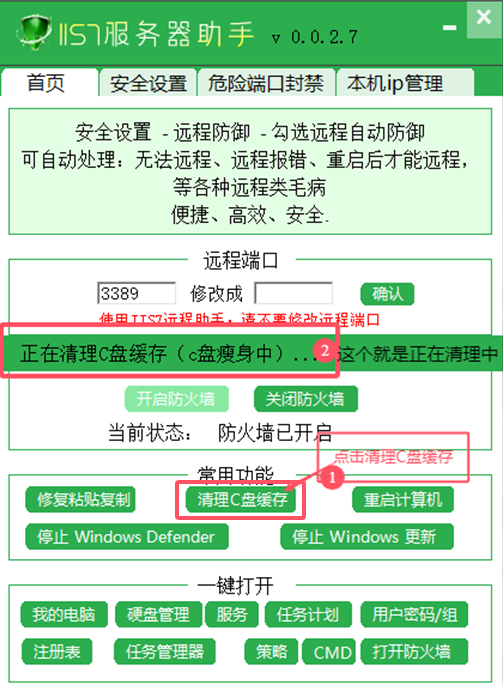
通过以上方法,我们可以在不影响系统的前提下,有效地清理电脑 C 盘空间,让电脑运行更加流畅。定期进行 C 盘清理,不仅可以提高电脑性能,还能延长电脑的使用寿命,让我们的电脑始终保持良好的状态。